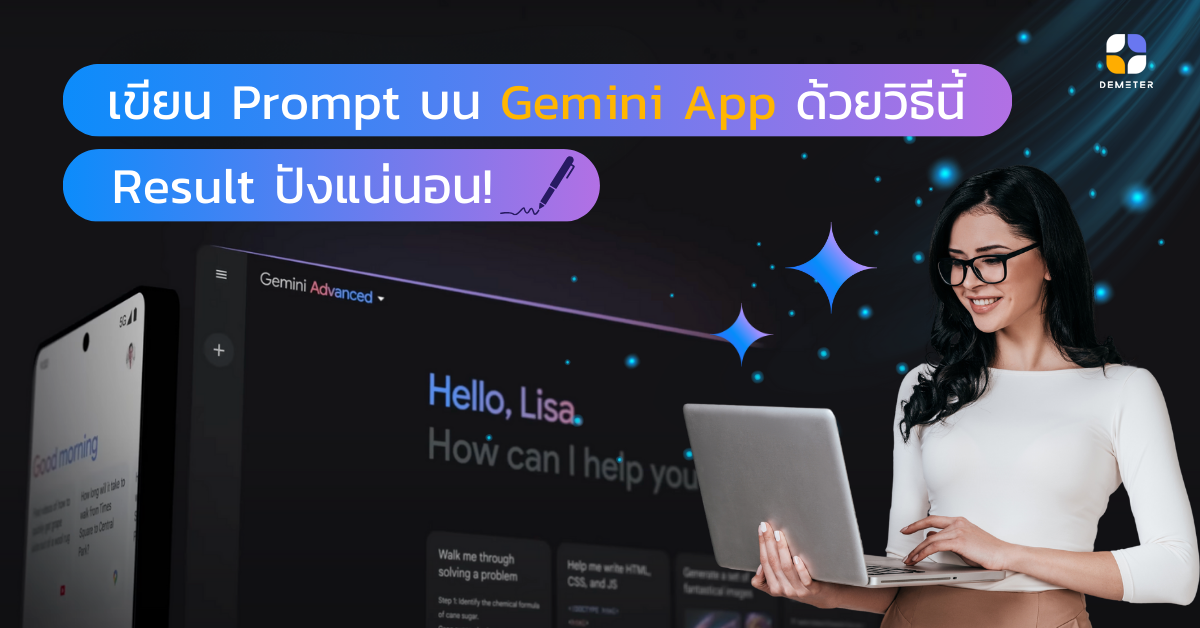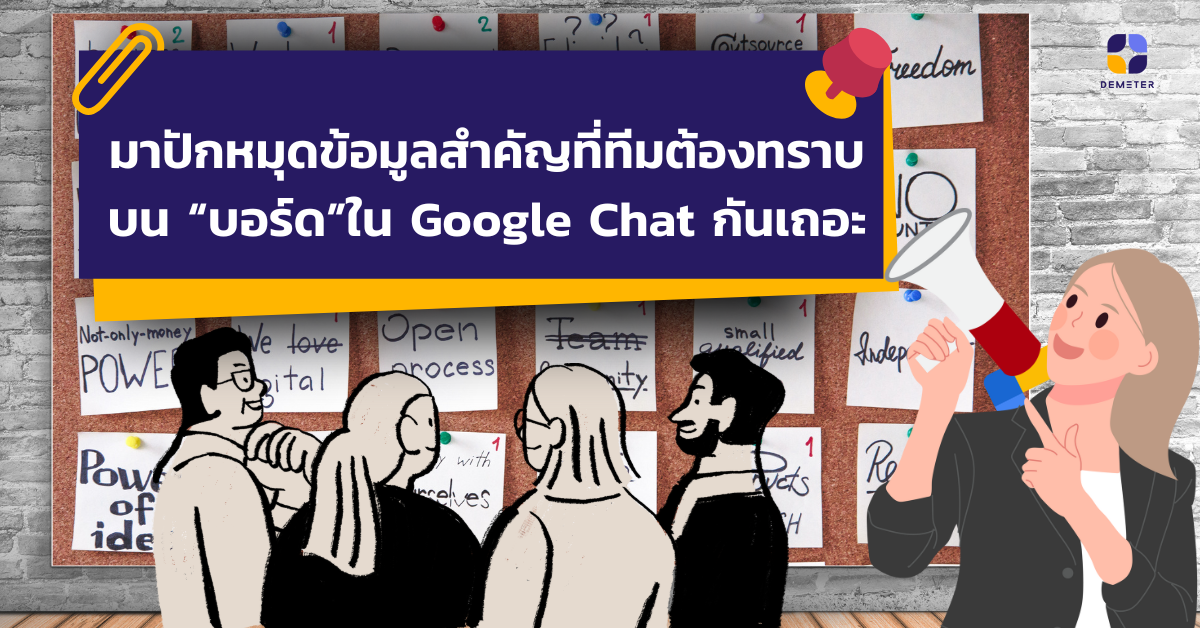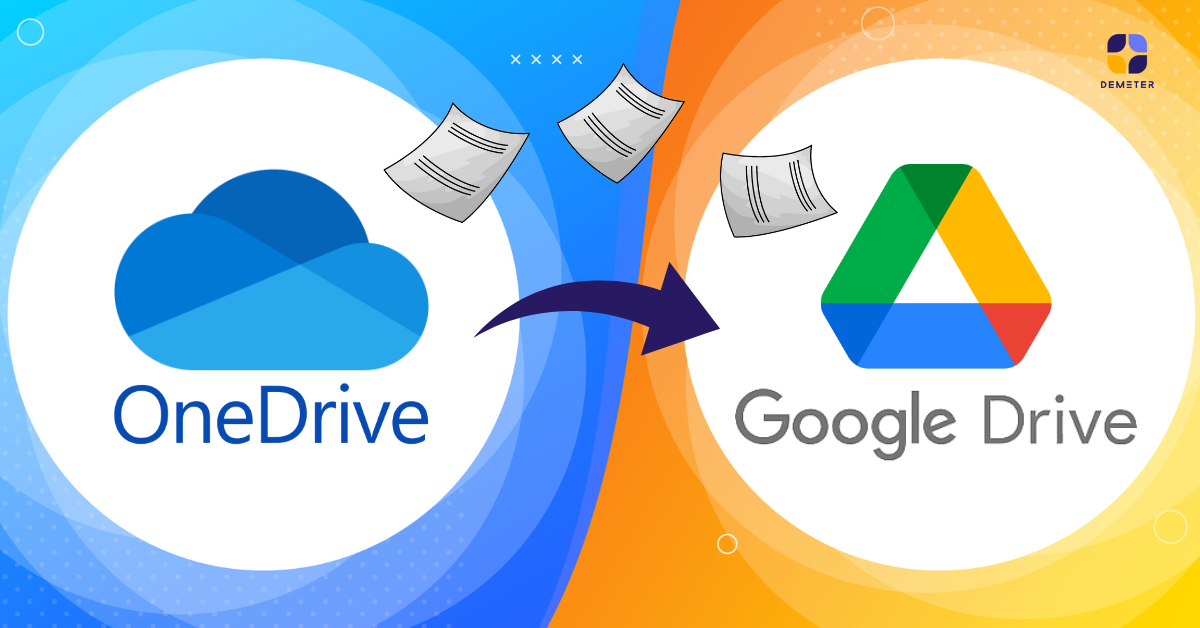ข้อมูลจำนวนมากและซับซ้อนอาจทำให้เสียเวลาค้นหาโดยใช่เหตุ เราจึงได้รวบรวม 4 เครื่องมือที่มาพร้อมฟีเจอร์ใหม่ล่าสุดจาก Google Workspace เมื่อเดือนกุมภาพันธ์ที่ผ่านมา ที่จะมาปฏิวัติวิธีการทำงานของคุณด้วย AI สุดล้ำจาก Google ซึ่งฟีเจอร์เหล่านี้จะช่วยให้คุณสามารถเข้าถึงข้อมูลเชิงลึกได้อย่างรวดเร็ว วิเคราะห์ข้อมูลได้อย่างแม่นยำและทำงานร่วมกับทีมได้อย่างราบรื่นมากยิ่งขึ้น จะมีอะไรบ้างไปดูกันเลย… 1. เข้าถึงข้อมูลเชิงลึกได้เร็วขึ้นด้วย AI ใน Google Sheets ใครที่ใช้ Google Sheets บันทึกข้อมูลอยู่เป็นประจำต้องไม่พลาดฟีเจอร์ใหม่ของ Gemini ใน Google Sheets ที่มาพร้อมกับความสามารถลึกซึ้งกว่าเดิม โดยจะช่วยให้คุณเข้าถึงข้อมูลเชิงลึกได้รวดเร็วยิ่งขึ้นด้วย AI ไม่ว่าจะเป็นการวิเคราะห์แนวโน้ม รูปแบบ หรือความสัมพันธ์ของข้อมูล อีกทั้งยังช่วยสร้างแผนภูมิต่างๆ รวมถึงสร้างรูปแบบการแสดงข้อมูลในตารางโดยใช้สีที่แตกต่างกันเพื่อแสดงค่าของข้อมูล (Heatmap) ทำให้สามารถเห็นภาพรวมของข้อมูลและจุดที่มีค่าสูงหรือต่ำได้อย่างรวดเร็ว เคสตัวอย่างการใช้งาน Gemini ใน Google Sheets Gemini ใน Google Sheets เป็นเครื่องมือที่มีประโยชน์อย่างมากสำหรับผู้ใช้ในหลากหลายอุตสาหกรรม โดยช่วยให้สามารถวิเคราะห์ข้อมูลได้อย่างรวดเร็วและแม่นยำ และตัดสินใจทางธุรกิจได้อย่างมีประสิทธิภาพมากขึ้น การวิเคราะห์ประสิทธิภาพการตลาด: ผู้จัดการฝ่ายการตลาดสามารถวิเคราะห์ข้อมูลแคมเปญได้อย่างรวดเร็วและง่ายดาย โดยให้ Gemini วิเคราะห์ข้อมูลเชิงลึกและสร้างแผนภูมิที่แสดงประสิทธิภาพของช่องทางต่างๆ มีการใช้แผนภาพการกระจาย (Scatter Diagram) และการแสดงผลข้อมูลด้วย Heatmap ซึ่งจะช่วยให้เห็นภาพข้อมูลได้ชัดเจนยิ่งขึ้นและระบุจุดที่ต้องปรับปรุงได้ง่ายขึ้น การจัดการกระแสเงินสด: เจ้าของธุรกิจ SME สามารถคาดการณ์กระแสเงินสดในอนาคตได้ด้วยการวิเคราะห์ข้อมูลในอดีตและระบุปัญหาที่อาจเกิดขึ้น โดยการคาดการณ์ล่วงหน้าช่วยให้ธุรกิจสามารถวางแผนและเตรียมพร้อมสำหรับสถานการณ์ที่ไม่คาดคิดได้ การวิเคราะห์สินค้าคงคลัง: นักวิเคราะห์การเงินสามารถตรวจสอบแนวโน้มสินค้าคงคลังและหาจุดผิดปกติได้ทันท่วงที ซึ่งการตรวจพบรูปแบบหรือแนวโน้มความต้องการที่เปลี่ยนไปอย่างรวดเร็วจะช่วยลดความเสี่ยงและป้องกันปัญหาสินค้าขาดสต็อกได้ 2. NotebookLM: สรุปข้อมูล ตอบคำถาม และสร้างเนื้อหาด้วยพลัง AI เคยไหมที่ต้องนั่งอ่านเอกสารกองโต หาข้อมูลสำคัญจากไฟล์มากมาย? NotebookLM จะเปลี่ยนเรื่องยากให้เป็นเรื่องง่าย! เพียงแค่ใส่ Source ในรูปแบบเอกสาร, PDF, ไฟล์ Google Drive, วิดีโอ หรือไฟล์เสียงที่คุณต้องการวิเคราะห์เข้าไป NotebookLM ก็จะกลายเป็นผู้เชี่ยวชาญด้านข้อมูลของคุณทันที! ที่ไม่ว่าคุณต้องการทราบข้อมูลใด NotebookLM ก็จะช่วยหาคำตอบและวิเคราะห์ข้อมูลออกมาได้อย่างแม่นยำ และมั่นใจได้ว่า Result ที่คุณได้รับคือข้อมูลที่เป็นความจริง มากไปกว่านั้นองค์กรสามารถใช้ประโยชน์จาก NotebookLM ในการสร้างแหล่งข้อมูลส่วนกลาง...
Continue readingHow to: เชื่อมต่อ Salesforce กับ Gemini จัดการข้อมูลลูกค้าได้ง่าย ๆ ผ่าน Gmail
ปัจจุบัน Google ได้พัฒนา Extension สำหรับ Gemini เพื่อให้คุณสามารถจัดการงานต่าง ๆ ได้ง่ายมากยิ่งขึ้น ซึ่งหนึ่งในนั้นคือ Salesforce for Gemini: ผู้ช่วยอัจฉริยะด้าน CRM ที่จะช่วยให้คุณจัดการข้อมูลลูกค้าได้อย่างถูกต้อง รวดเร็ว และน่าประทับใจ เพียงแค่ใช้ Salesforce for Gemini คุณก็สามารถนำข้อมูลของลูกค้าเข้าสู่ระบบได้เลยทันที ไม่จำเป็นต้องสลับแอปหรือนำเข้าข้อมูลด้วยตัวเองอีกต่อไป ทำตามนี้ได้เลย วิธีการติดตั้งและใช้งาน Salesforce for Gemini เพื่อจัดการข้อมูลลูกค้า 1. ติดตั้ง Salesforce Extension อันดับแรกคุณจะต้องทำการติดตั้ง Extension โดยคลิกที่นี่หรือค้นหา ‘Salesforce for Gemini’ ในสัญลักษณ์ + (Marketplace) ที่แท็บเมนูด้านขวา ซึ่งเงื่อนไขในการใช้งานมีดังนี้ ต้องมีบัญชี Google Workspace (แพ็กเกจใดก็ได้) ต้องสามารถเข้าถึง Salesforce Sales Cloud ได้ จากนั้นกด Install แล้วเลือก continue 2. ค้นหา Insights ของลูกค้าได้ทันทีด้วยฟังก์ชัน Sales enquiry เมื่อคุณติดตั้งเรียบร้อยแล้ว Gmail จะทำการเชื่อมต่อกับ Salesforce โดยอัตโนมัติ ซึ่งหากคุณเชื่อมต่อสำเร็จ คุณจะพบกับปุ่มฟังก์ชันนี้เมื่อคุณเปิดอีเมลของคู่สนทนา (ลูกค้า) ‘Take action on this sales inquiry’ 3. บันทึกข้อมูล Salesforce Leads ผ่านหน้า Gmail ได้โดยตรง เมื่อคุณกดปุ่ม ‘Take action on this sales inquiry’ แล้ว Gemini ใน Side Panel จะปรากฏขึ้นที่ด้านขวา ให้คุณเลือก...
Continue readingเคล็ด(ไม่)ลับ เขียน Prompt บน Gemini App ด้วยวิธีนี้ Result ปังแน่นอน!
เคยไหมที่เวลาใช้ Gemini ในการหาไอเดีย แต่ก็ไม่ได้คำตอบที่ตรงใจสักที แน่นอนว่าหนึ่งในสาเหตุนั้นก็คือการป้อน Prompt ที่ยังไม่ตรงจุดหรือกว้างเกินไปนั่นเอง ซึ่งคุณ Pooja Jain (Customer Engineer, Google Workspace) ได้แชร์ประสบการณ์ผ่านบทความบน Google Workspace blog ไว้ว่า “การเขียน Prompt บน Gemini Advanced ให้ลองใช้เทคนิค Question-Based Prompting เพื่อคำตอบที่ตรงกับความต้องการมากขึ้น” เทคนิค Question-Based Prompting หรือ QBP คืออะไร หลักการสำคัญของ Question-Based Prompting (QBP) ก็คือการเปลี่ยนวิธีการป้อนแบบคำสั่งแบบกว้างๆ หรือประโยคบอกเล่าให้อยู่ในรูปแบบคำถาม โดยให้เริ่มต้นบทสนทนาจากคำถามตั้งต้น แล้วตามด้วยคำถามต่อเนื่อง เพื่อเจาะลึกรายละเอียดและให้ได้คำตอบที่มีประสิทธิภาพมากที่สุด ทำไมต้องใช้เทคนิค QBP กับ Gemini App ให้ Gemini เข้าใจบริบทและความต้องการได้ชัดเจนขึ้น คำถามช่วยให้โมเดลรู้ว่าเราต้องการอะไร และข้อมูลแบบไหนที่เรากำลังมองหา เพราะคำถามที่เรียบเรียงอย่างดีจะช่วยให้ Gemini เห็นทิศทางที่ชัดเจนและสร้างเนื้อหาที่เกี่ยวข้องได้ง่ายขึ้น ได้รับข้อมูลที่ตรงประเด็นและละเอียดมากขึ้น การถามคำถามที่เจาะจงจะนำไปสู่คำตอบที่ตรงกับความต้องการมากกว่าการให้คำสั่งกว้างๆ ควบคุมทิศทางของเนื้อหา การตั้งคำถามช่วยให้คุณสามารถนำทางการตอบกลับของ Gemini ไปในแนวทางที่คุณต้องการ ทำให้คุณได้รับข้อมูลที่ตรงกับความต้องการเฉพาะของคุณมากที่สุด วิธีสร้างคำถามเพื่อให้ได้ผลลัพธ์ที่ดีขึ้น เพื่อเพิ่มประสิทธิภาพการใช้งาน Gemini คุณสามารถสร้างคำถามเพื่อป้อนเป็น Prompt ได้สองวิธีหลัก ๆ นั่นก็คือการป้อนคำถามที่ละเอียดและเจาะจงด้วยตนเอง หรือใช้ความสามารถของ Gemini ให้ช่วยสร้างไอเดียคำถามให้ โดยวิธีแรกจะช่วยให้คุณควบคุมทิศทางและรายละเอียดของข้อมูลได้อย่างแม่นยำ ในขณะที่วิธีที่สองให้ Gemini ช่วยสร้างชุดคำถามที่เหมาะสมให้ ยกตัวอย่างเช่น การถาม Gemini ว่า “มีคำถามสำคัญอะไรบ้างที่ฉันควรถาม Gemini เพื่อปรับปรุงการจัดการโปรเจกต์ของฉัน?” ซึ่งทั้งสองวิธีนี้จะช่วยให้คุณได้รับข้อมูลเชิงลึกและผลลัพธ์ที่ตรงกับความต้องการอย่างมีประสิทธิภาพ คำแนะนำ: คุณสามารถแนบข้อมูลหรือไฟล์เพื่อเป็น “บริบท” เพิ่มเติม ไม่ว่าจะเป็น ข้อความ เอกสาร, สเปรดชีต, ไฟล์นำเสนอ, รูปภาพ หรือโค้ด ซึ่งข้อมูลเหล่านี้ช่วยให้ Gemini...
Continue readingสมัคร Google Workspace เริ่มต้นแค่ 1 บัญชีก็ได้รับ Generative AI แล้ว!
อยากใช้ Google Workspace ไม่มีขั้นต่ำ แค่ 1 บัญชีก็สมัครได้เลย เพียง 137.50 บาท /บัญชี/เดือน หรือ 1,650 บาท/ปี* ในแพ็กเกจเริ่มต้น คุณก็ได้รับฟีเจอร์ที่ครอบคลุมทุกการใช้งาน พร้อมระบบรักษาความปลอดภัยของข้อมูลระดับสูงสุดตามมาตรฐานสากลของ Google อย่างแน่นอน *หมายเหตุ: ราคาโปรโมชันสำหรับผู้ใช้งาน 20 บัญชีแรก มาดูกันว่า ถ้าคุณซื้อ Google Workspace 1 บัญชี คุณจะได้รับอะไรบ้าง? 1. หากมีโดเมนแล้ว คุณก็สามารถมีอีเมลเป็นของบริษัทได้เลยทันที หากบริษัทของคุณมีการจดชื่อโดเมนมาแล้ว คุณก็สามารถมีอีเมลภายใต้ Google Workspace ได้เลย หรือหากคุณยังไม่มีการจดโดเมน คุณก็สามารถจดพร้อม Google Workspace ได้เช่นกัน ซึ่งการใช้อีเมลด้วยชื่อโดเมนของบริษัทจะช่วยให้คุณดูมีความน่าเชื่อถือมากยิ่งขึ้น ตัวอย่างเช่น sales@dmit.co.th เรียนรู้เกี่ยวกับโดเมนเพิ่มเติมได้ที่นี่ 2. เข้าถึงแอปพลิเคชันและฟีเจอร์ได้อย่างหลากหลาย หากคุณเคยใช้เวอร์ชันฟรีมาก่อนก็อาจจะรู้สึกว่า ‘ทำไมต้องซื้อ Google Workspace ในเมื่อเวอร์ชันฟรีก็มีหลายแอปพลิเคชันให้ใช้อยู่แล้ว?’ ดังนั้นเพื่อให้คุณได้เห็นความแตกต่าง เราจึงได้จัดทำตารางเปรียบเทียบด้านล่างนี้ Google Workspace Company Gmail with Domain Google Drive (เริ่มต้นที่ 30 GB) Google Calendar Google Chat Google Meet Google Docs Google Slides Google Sheets Google Forms Google Sites Groups Gemini for Google Workspace Chat with Google AI (Gemini Pro) AppSheet NotebookLM (Plus) Free Gmail...
Continue readingจากมือใหม่สู่มือโปร: 3 เคล็ดลับพัฒนาทักษะ AI ในองค์กรแบบก้าวกระโดดจาก Google
สำหรับองค์กรแล้ว Gen AI จะไม่ได้เป็นเพียงเครื่องมืออีกต่อไป แต่จะกลายเป็น “เพื่อนร่วมงาน” ที่คอยช่วยเหลือในการสร้างเนื้อหา วิเคราะห์ข้อมูล ช่วยในการตัดสินใจ และทำงานที่ซับซ้อนได้อย่างมีประสิทธิภาพมากขึ้น ฉะนั้นแล้วการเรียนรู้การใช้ Gen AI ให้เชี่ยวชาญ ย่อมส่งเสริมให้พนักงานสามารถทำงานร่วมกับ AI ได้อย่างราบรื่น และดึงศักภาพของ AI ออกมาให้ได้มากที่สุด ส่วนองค์กรใดที่เพิ่งเริ่มต้นนำ AI มาประยุกต์ใช้ในการทำงาน ผู้ใช้งานอาจพบกับความท้าทายในการสื่อสารกับ AI ให้เข้าใจตรงกับความต้องการ หรือผลลัพธ์ที่ไม่สอดคล้องกับสิ่งที่คาดหวัง อาจก่อให้เกิดความรู้สึกว่า AI เป็นเครื่องมือที่ใช้งานยากและไม่มีความสามารถช่วยในการทำงานเท่าที่ควร ดังที่คุณ Tony Majewski (Google Workspace Growth Strategy and Solutions, Americas Lead) ผู้เชี่ยวชาญจาก Google ได้ให้คำแนะนำว่า “การใช้ Generative AI ในช่วงแรกอาจจะรู้สึกแปลกๆและไม่คุ้นชินสักเท่าไหร่ แต่ก็เหมือนกับการเริ่มฝึกใช้กล้ามเนื้อมัดใหม่ๆ ที่ต้องได้รับการฝึกฝนและพัฒนา บวกกับได้รับคำแนะนำที่ถูกต้องควบคู่ไปด้วย ย่อมสร้างความแข็งแกร่งในทักษะของตนเองได้ในที่สุด” บทความนี้เราจะมาแชร์เทคนิคการใช้ AI กับ “3 เคล็ดลับพัฒนาทักษะ AI ในองค์กรแบบก้าวกระโดดจาก Google” แม้จะเป็นมือใหม่ก็ทำตามได้ง่ายๆ หากพร้อมแล้ว มาปลดล็อกศักยภาพในการใช้งาน AI องค์กรให้เต็มประสิทธิภาพกันเลย… 1 สร้างสภาพแวดล้อมให้เอื้อต่อการทดลอง การทดลองเป็นหัวใจสำคัญในการใช้ AI เพื่อให้ได้ผลลัพธ์ที่ดีที่สุด ดังนั้นองค์กรควรจะมีการขับเคลื่อนให้พนักงานได้ลงมือใช้ AI ในการทำงานจริงๆ สร้างสภาพแวดล้อมที่สนับสนุนการทำงานด้วย AI เพื่อเปิดโอกาสการเรียนรู้และเก็บเกี่ยวเทคนิคให้ได้มากที่สุด เพราะการไม่ทดลองเลยจะทำให้พลาดโอกาสในการต่อยอดและปรับปรุงการทำงาน ซึ่งช่วงแรกของการทดลองอาจไม่ได้เป็นตามแผนเสมอไป และอาจทำให้พบได้กับ ”ความล้มเหลว” แต่นั่นคือจุดสำคัญที่ทำให้ผู้ใช้งานได้ตั้งคำถามและหาข้อผิดพลาดเพื่อปรับปรุงและพัฒนาทักษะการใช้ AI ให้ดียิ่งขึ้นในอนาคต คำแนะนำ: สำหรับการทดลองเบื้องต้น ควรทดลองกับโปรเจกต์เล็กๆภายในองค์กร เพื่อเลี่ยงการได้รับผลกระทบในวงกว้าง 2 เรียนรู้ AI ด้วยการปฏิบัติจริง การเรียนรู้ AI ไม่สามารถทำได้เพียงแค่การอธิบายเพียงเท่านั้น แต่การลงมือปฏิบัติจริงจะทำให้ผู้ใช้งานได้สัมผัสและสร้างความคุ้นเคย ซึ่งการฝึกฝนซ้ำๆ ก็จะก่อให้เกิดเป็น Gen AI...
Continue readingมาปักหมุดข้อมูลสำคัญที่ทีมต้องทราบ บน “บอร์ด” ใน Google Chat กันเถอะ
หากต้องการติดตามข่าวสารหรือประกาศจากบุคคลถึงกลุ่มคนจำนวนมากโดยเฉพาะในองค์กร สถานที่แรกที่เรานึกถึงคงหนีไม่พ้นกระดานประชาสัมพันธ์ แต่สำหรับองค์กรที่ใช้งาน Google Workspce สามารถติดประกาศบน “บอร์ด” ใน Google Chat ได้เลยในที่เดียว โดยฟีเจอร์ ”บอร์ด (Board)” ใน Google Chat นั้นได้ถูกออกแบบมาเพื่อตอบโจทย์ของการแจ้งอัปเดตข่าวสารหรือข้อความสำคัญ เพื่อให้สมาชิกในแต่ละ Spaces สามารถติดตามและเข้าถึงข้อมูลเหล่านั้นได้ในที่เดียวอย่างสะดวกและรวดเร็ว สร้างความเข้าใจในข้อมูลที่ตรงกัน ลดความซับซ้อนและเพิ่มประสิทธิภาพในการทำงานร่วมกันของทีม ฟีเจอร์ “บอร์ด” ใน Google Chat สามารถทำอะไรได้บ้าง ปักหมุดและแชร์ข้อมูลสำคัญ สามารถปักหมุดข้อความ ไฟล์ และลิงก์สำคัญเพื่อให้สมาชิกใน Spaces เข้าถึงได้รวดเร็ว AI Resource Suggestion Gemini (AI จาก Google) จะช่วยแนะนำไฟล์ที่เกี่ยวข้องกับงานของคุณ เพื่อให้คุณปักหมุดข้อมูลสำคัญได้อย่างครบถ้วน ใช้ฟีเจอร์ “บอร์ด” จะช่วยให้การทำงานดีขึ้นอย่างไร ช่วยให้คุณโฟกัสกับงานได้มากขึ้น: เวลาทำงาน เรามักต้องสลับไปดูข้อมูลจากหลายที่ (เช่น อีเมล ไฟล์ แชท) ซึ่งทำให้เสียสมาธิและใช้เวลามากขึ้น โดยบอร์ดจะช่วยแก้ปัญหานี้ ในการเป็นศูนย์รวบรวมข้อมูลที่จำเป็นไว้ในที่เดียว ทำให้เราไม่ต้องสลับแอปไปมา เข้าถึงไฟล์และข้อความต่างๆที่ต้องการได้ง่าย: ข้อมูลสำคัญ เช่น ไฟล์ ลิงก์ ข้อความ จะถูกเก็บและแสดงไว้ในบอร์ด ทำให้ทุกคนในทีมเข้าถึงได้ง่าย ไม่ต้องเสียเวลาค้นหา สร้างแหล่งข้อมูลเดียวป้องกันการสับสนของข้อมูล:Project manager สามารถใช้บอร์ดเป็นที่เก็บไฟล์เอกสาร แผนงาน หรือลิงก์สำคัญของ Project ทำให้มั่นในใจได้ว่าทุกคนในทีมจะเห็นข้อมูลเดียวกัน สามารถใช้สร้างเป็นแหล่งเรียนรู้ในทีมขนาดย่อมได้: สามารถใช้บอร์ดเป็นที่รวมข้อมูลที่ทีมใช้บ่อยๆ เช่น คู่มือการทำงาน ลิงก์เครื่องมือ หรือข้อมูลลูกค้า ทำให้ทุกคนเข้าถึงได้ง่ายและรวดเร็ว วิธีเปิดใช้งานฟีเจอร์ “บอร์ด” ใน Google Chat ล็อกอินเข้าใช้งานที่ Google Chat เปิดการสนทนาที่ Direct Message หรือ Space ใดก็ได้ ให้คลิกไอคอน Board ที่ด้านขวาบน วิธีปักหมุดข้อความ...
Continue readingวิธีโอนย้ายไฟล์จาก OneDrive ไปยัง Google Drive ทำได้ง่ายนิดเดียว
สำหรับองค์กรที่มีการเปลี่ยนค่ายใช้งานระบบอีเมลองค์กรจาก Microsoft มายัง Google และต้องการย้ายข้อมูลไฟล์และโฟลเดอร์ (Migration) ที่อยู่ใน Microsoft OneDrive มาไว้ที่ Google Drive สามารถทำได้ง่ายๆในไม่กี่คลิกเท่านั้น พนักงานก็สามารถรอรับไฟล์ได้เลย! อัปเดตจาก Google! ผู้ดูแลระบบขั้นสูง (Super admin) ของระบบ Google Workspace ในองค์กรท่านจะสามารถย้ายข้อมูลจาก OneDrive มายัง Google Drive ได้ง่ายและรวดเร็วมากขึ้น โดยสามารถย้ายไฟล์ของผู้ใช้งานพร้อมกันถึง 100 บัญชี ได้ในคราวเดียวกัน (รองรับพื้นที่จัดเก็บไฟล์เริ่มต้นที่ 30 GB หรือมากกว่า 5 TB/ บัญชีผู้ใช้งานแพ็กเกจ Google Workspace) และยังสามารถแชร์สิทธิ์การเข้าถึงไฟล์ต่างๆได้อีกด้วย มากไปกว่านั้น Google ได้เพิ่มเติมฟีเจอร์ที่ช่วยควบคุมและจัดการการย้ายข้อมูลได้ละเอียดมากยิ่งขึ้นให้กับผู้ดูแลระบบ ดังนี้ กำหนดช่วงเวลาของไฟล์ที่ต้องการย้าย สามารถเลือกย้ายเฉพาะไฟล์ที่อยู่ในช่วงวันที่ที่ต้องการ เช่น ต้องการย้ายเฉพาะไฟล์ที่สร้างหรือแก้ไขระหว่างวันที่ 1 มกราคม 2567 ถึง 31 มกราคม 2567 เป็นต้น เลือกยกเว้นรูปแบบไฟล์บางประเภทหรือไฟล์ที่มีขนาดใหญ่ สามารถตั้งค่าให้ระบบข้ามการย้ายไฟล์บางประเภทได้ เช่น ไม่ต้องการย้ายไฟล์วิดีโอ ไฟล์รูปภาพ หรือไฟล์นามสกุล .exe นอกจากนี้ยังสามารถกำหนดขนาดไฟล์สูงสุดที่ไม่ต้องการย้ายได้ เพื่อหลีกเลี่ยงการใช้ Bandwidth มากเกินไปหรือปัญหาในการโอนถ่ายไฟล์ขนาดใหญ่ อนุญาตให้ Google จับคู่ผู้ใช้ต้นทางและปลายทางโดยอัตโนมัติ ปกติแล้วการย้ายข้อมูลข้ามแพลตฟอร์มมักจะต้องมีการสร้าง “แผนที่ข้อมูลประจำตัว” (Identity map) เพื่อจับคู่บัญชีผู้ใช้ระหว่างสองระบบ นั่นก็คือบัญชี OneDrive กับบัญชี Google Drive ซึ่งฟีเจอร์นี้จะช่วยให้คุณข้ามขั้นตอนนี้ไปได้เลย เพราะ Google จะพยายามจับคู่บัญชีผู้ใช้ให้โดยอัตโนมัติ ซึ่งจะช่วยลดความยุ่งยากในการตั้งค่าได้มากทีเดียว ข้อควรทราบ: ระบบอัตโนมัติของ Google อาจไม่สามารถจับคู่บัญชีผู้ใช้ได้อย่างถูกต้อง 100% ในบางกรณี ผู้ดูแลระบบควรตรวจสอบผลการจับคู่บัญชีผู้ใช้ทุกครั้งเพื่อลดความผิดพลาด วิธีการถ่ายโอนไฟล์ข้อมูล จาก Microsoft OneDrive ไปยัง Google...
Continue readingNotebookLM: AI ตัวใหม่จาก Google คืออะไร? ทำอะไรได้บ้าง?
เมื่อไม่นานมานี้ Google ได้ประกาศเปิดตัวโซลูชันใหม่ชื่อว่า “NotebookLM” เป็น Generative AI ที่จะเข้ามาตอบโจทย์ธุรกิจในเรื่องของการใช้ข้อมูลอย่างมีประสิทธิภาพมากขึ้น ตัวอย่าง Pain points ทำไมธุรกิจควรใช้ NotebookLM มีไฟล์เอกสารจำนวนมากในองค์กรแต่ไม่สามารถนำมาใช้ประโยชน์ได้อย่างเต็มที่ ใช้เวลานานในการเรียกดูข้อมูลหรือค้นหาคำตอบ และอาจต้องทำซ้ำหลายรอบเมื่อมีการเรียกใช้ข้อมูลครั้งถัดไป หากต้องการสรุปไฟล์เอกสาร คุณจะต้องอ่านเอกสารทุกหน้าด้วยตนเอง ซึ่งอาจใช้เวลานานและทำให้คุณเสียเวลาในการทำเรื่องสำคัญอื่นๆ เอกสารอยู่ในรูปแบบภาษาต่างประเทศ ทำให้คุณไม่มั่นใจในการนำข้อมูลมาใช้อย่างถูกต้อง หากปัญหานี้เคยเกิดขึ้นกับคุณ NotebookLM อาจเป็นตัวช่วยสำคัญในปี 2025 นี้ หมายเหตุ: ปัจจุบันได้มีการเปลี่ยนจากเวอร์ชัน Plus เป็น Pro NotebookLM คืออะไร? NotebookLM คือ Generative AI ด้านการวิเคราะห์ข้อมูล เปรียบเสมือนสมุดบันทึกอัจฉริยะที่สามารถวิเคราะห์ข้อมูลจากแหล่งที่มาที่คุณอัปโหลดเองได้ เช่น ข้อความ, ไฟล์ PDF, Google Docs, Website URL, YouTube URL และไฟล์เสียง เป็นต้น ซึ่งหากคุณมีการใช้บริการ Google Workspace อยู่แล้ว คุณจะได้รับ NotebookLM ฟรีตั้งแต่แพ็กเกจเริ่มต้น (ดูแพ็กเกจและราคาคลิกที่นี่) ช่วยให้คุณสามารถใช้ข้อมูลได้อย่างแม่นยำและตรงตามความต้องการของคุณมากขึ้น อีกทั้งคุณยังสามารถสร้าง NotebookLM เพื่อเป็นแหล่งความรู้หรือศูนย์กลางการเรียนรู้ให้กับองค์กรของคุณได้อีกด้วย NotebookLM ทำอะไรได้บ้าง? สรุปสาระสำคัญ:NotebookLM สามารถสรุปเนื้อหาสำคัญจากเอกสารให้ออกมาในรูปแบบต่างๆ ได้ เช่น การสรุปเป็น bullet point หรือการสรุปตามความยาวที่คุณกำหนดเอง ทำให้คุณไม่จำเป็นต้องอ่านเอกสารทั้งหมดหรือทุกหน้า ประหยัดเวลาการทำงานไปได้เยอะมากๆ วิเคราะห์กลยุทธ์และให้คำแนะนำ: คุณสามารถอัปโหลด Report เกี่ยวกับองค์กรหรืออัปโหลด Financial Statement เพื่อให้ NotebookLM วิเคราะห์ แนะนำกลยุทธ์ และค้นหาเทรนด์ที่เหมาะสมกับธุรกิจได้ ตอบคำถาม: หลังจากการวิเคราะห์ข้อมูลในไฟล์ คุณสามารถถามคำถามเกี่ยวกับเนื้อหาในไฟล์นั้นๆ ได้เลย จากนั้น NotebookLM จะทำการดึงข้อมูลคำตอบออกมาจากไฟล์ของคุณทันที สร้างสรรค์ไอเดียใหม่ๆ:NotebookLM สามารถช่วยคุณสร้างไอเดียใหม่ๆ จากการวิเคราะห์ข้อมูลในเอกสารได้ เช่น การช่วยคุณเขียนบทความ การทำพรีเซนต์หรือเขียนสคริปต์ ...
Continue readingGoogle ประกาศเพิ่มความสามารถ Gemini ใน Google Workspace โดยไม่ต้องซื้อ Add-on เพิ่ม
“AI ที่ดีที่สุดของ Google ได้ถูกรวมอยู่ในแพ็กเกจ Google Workspace แล้ว” เป็นเวลากว่า 20 ปี ที่ Google ได้พัฒนา Google Workspace ชุดเครื่องมือเพื่อตอบสนองต่อการทำงานร่วมกันอย่างมีประสิทธิภาพ ที่มอบพลังในการสร้างสรรค์และมอบอำนาจให้กับธุรกิจมากกว่า 10 ล้านแห่งในทุกขนาด ตั้งแต่ธุรกิจสตาร์ทอัพไปจนถึงองค์กรชื่อดังระดับโลก เมื่อก้าวเข้าสู่ยุคแห่งการทำงานที่ขับเคลื่อนด้วย AI Google เชื่อว่า AI ไม่ได้เป็นเพียงแค่เครื่องมือชิ้นหนึ่งเท่านั้น แต่ AI จะเป็นสิ่งที่เข้ามาเปลี่ยนแปลงวิธีการทำงานและเป็นรากฐานของการทำงานในอนาคต ในปีที่ผ่านมา Google ได้เห็นองค์กรมากกว่า 100,000 แห่ง นำ AI มาใช้เพิ่มประสิทธิภาพในการทำงาน สร้างสรรค์ผลงานและนวัตกรรมต่าง ๆ มากมาย ด้วยผลตอบรับเชิงบวกนี้เอง ทำให้เมื่อวันที่ 16 มกราคม 2025 Google ได้ออกประกาศสำคัญ คือ การเพิ่มความสามารถในการใช้งาน Google AI หรือ “Gemini” ไว้ใน Google Workspace ทุกแพ็กเกจ โดยไม่ต้องซื้อแพ็กเกจเสริม (Add-on) เพิ่มอีกต่อไป สรุปรายละเอียดการเปลี่ยนแปลงจากประกาศ มีดังนี้ Google AI (Gemini) จะถูกรวมเข้าไปใน Google Workspace ทุกแพ็กเกจ ดังนี้ Business Starter (จำกัดการใช้งาน), Business Standard, Business Plus และ Enterprise โดยไม่จำเป็นต้องซื้อแพ็กเกจ Gemini เสริมเพิ่มเติม ยกเลิกการให้บริการแพ็กเกจเสริม Gemini สำหรับ Google Workspace ทั้งหมด โดยตั้งแต่วันที่ 15 มกราคม 2025 เป็นต้นไป ลูกค้าที่ใช้งาน Google Workspace จะสามารถเข้าถึงฟีเจอร์ Google AI...
Continue reading